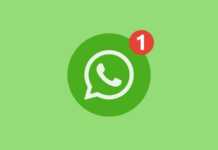Tämä opetusohjelma koskee niitä, joiden WiFi ei toimi, joilla ei ole lähistöllä WiFi-yhteyttä tai jotka haluavat asentaa .deb-muodossa olevan sovelluksen
Tämä opetusohjelma on samanlainen kuin ultrasn0w:n asentaminen ilman Internetiä täällä vain, että uudelleenkäynnistyksen jälkeen sinun on respring puhelin nähdäksesi sovelluksen Springboardissa.
Tiedostojen kopioimiseen puhelimeen käytän ifunboxia, koska se on yksinkertaisin ja helpoin käyttää apuohjelmaa.
Vaihe 1
Koska useimmat .deb-sovellukset on helpompi asentaa käyttämällä Mobile Terminal, voit ladata sen osoitteesta täällä jos internet ei toimi puhelimessasi, jos puhelimessasi on internetyhteys, voit ladata sen suoraan Cydiasta.
Vaihe 2
Liitä puhelin tietokoneeseen ja avaa ifunbox (tai yhdistä puhelimeen SSH:n kautta halutulla apuohjelmalla) Jos järjestelmätiedostot eivät näy ifunboxissa, katso opetusohjelma tämä. Järjestelmätiedostot näkyvät oikealla puolella, siirry kohtaan private/var/mobile, jonne kopioit .deb-tiedoston. Ole kuitenkin varovainen, ennen kuin kopioit tiedoston, nimeä se helposti muistettavaksi, yleensä nimeän ne yhdeksi kirjaimeksi, esimerkiksi: a.deb, jotta sitä olisi helpompi käsitellä Mobile Terminalissa asennuksen yhteydessä. Miksi se pitäisi kopioida kyseiseen tiedostoon? Se ei ole välttämätöntä, mutta kun avaat Mobile Terminalin, se on oletustiedosto, johon se ohjaa sinut. Voit kopioida tiedostot minne tahansa puhelimessa ja navigoida niihin Mobile Terminalin avulla.
Vaihe 3
Etsi puhelimestasi Mobile Terminal -sovellus ja avaa se. Kun avaat sen, sinua tervehtii seuraava näyttö.
Vaihe 4
Jotta puhelimessa olisi järjestelmänvalvojan tai pääkäyttäjän käyttöoikeudet, jotta voit asentaa tiedostot, sinun on annettava seuraava komento: su ja paina Return.
Vaihe 5
Kun olet pyytänyt järjestelmänvalvojan oikeuksia, puhelin pyytää salasanaa. Nyt kysyt minulta... Mikä salasana? En asettanut mitään. Aivan oikein, oletussalasana on: alpine , sen ovat asettaneet ne, jotka tekivät jailbreakin. Syötä salasana ja paina Return.
Vaihe 6
Kun olet syöttänyt salasanan, voimme jatkaa sovelluksen asentamista, kuten edellä kerroin, Mobile Terminalin oletustiedosto on private>var>mobile.
Jos olet kopioinut .deb-tiedoston jo tänne, voimme jatkaa sen asennusta, asennuskomento on dpkg -i tiedosto, esimerkiksi: dpkg -i a.deb.
Vaihe 7
Kun asennus on valmis, pidä näytön painiketta painettuna, kunnes näkyviin tulee vaihtoehtojen paletti, ja valitse Lopeta. Nyt, jotta sovellus ilmestyisi Springboardiin, on suoritettava uusinta. Joskus joidenkin sovellusten asentamiseksi on tarpeen käynnistää puhelin uudelleen, mutta tämä on melko harvinainen vaatimus.
Jos kohtaat muita ongelmia, joita tämä opetusohjelma ei kata, kysy minulta täältä löytyvän tukisivun kautta.